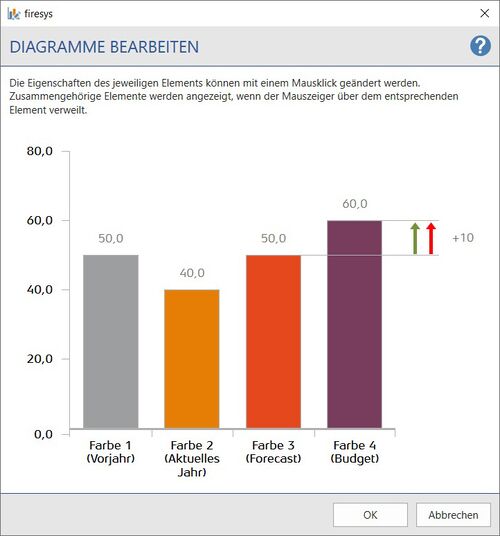Diagramme bearbeiten
Passen Sie Diagramme Ihrem Corporate-Design an. Dabei haben Sie die Möglichkeit mithilfe von Formatvorlagen Ihre Diagramme individuell zu gestalten. Diese umfassen u.a. Achsen- und Datenbeschriftungen sowie das Einfärben der einzelnen Diagramm-Elemente.
Funktionen
Sie können Ihre Diagramme mit folgenden Parametern anpassen.
Achsen- und Datenbeschriftung
Hier können sowohl Schriftfarbe und Schriftart Ihren individuellen Wünschen angepasst werden.
Farbe der einzelnen Datentypen
Wählen Sie hier eine Farbe für die einzelnen Datentypen (Vorjahr, Aktuelles Jahr, Forecast, Budget) aus.
Farbe der einzelnen Pfeile
Wählen Sie hier eine Farbe für die einzelnen Pfeile (Positive Entwicklung und Negative Entwicklung) aus.
Zusammengehörige Elemente werden im Dialog „Diagramme bearbeiten“ angezeigt, wenn Sie den Mauszeiger über das entsprechende Element halten. Bei Klicken auf das jeweilige Element öffnet sich ein Bearbeitungsdialog, wo sie zwischen einer Vielzahl von Farben auswählen können. Bei der Auswahl der Farben haben Sie die Möglichkeit entweder eine benutzerdefinierte Farbe mithilfe von RGB-Werten zu generieren oder eine Farbe aus der Office-Farbpalette zu wählen.
Wenn Sie im Layout-Manager auf das Pfeilsymbol neben Diagramm klicken, werden Ihnen alle Diagramm-Elemente in der Liste angezeigt. Wenn Sie eines der Listenelemente auswählen und anschließend auf Bearbeiten klicken, wird Ihnen die Position des entsprechenden Elements durch einen roten Pfeil angezeigt.
Video:Diagramme bearbeiten
Um Ihre Diagramme in Ihrem Corporate Design zu gestalten, gehen Sie wie folgt vor:
-
Klicken Sie in der Registerkarte „*Premiumlayout“ in der Gruppe „Premiumlayout“ auf den Knopf „Layout-Manager“.
→ Der Layout-Manager öffnet sich. -
Wählen Sie im Layout-Manager das Farbschema aus, welches Sie anpassen möchten und klicken Sie links auf das Pfeil-Symbol.
-
Klicken Sie auf „Diagramme“.
→ In der Gruppe „Diagramme“ ist der „Bearbeiten“-Knopf nun auswählbar. -
Klicken Sie auf den "Bearbeiten"-Knopf.
→ Das Bearbeitungsfenster öffnet sich. -
Wählen Sie die Elemente aus, die Sie anpassen möchten.
-
Folgende Dinge sind einzeln veränderbar:
-
Schriftart und -farbe der Achsenbeschriftung
-
Schriftart und -farbe der Datenbeschriftung
-
Farbe der einzelnen Datentypen (Vorjahr, Aktuelles Jahr, Forecast, Budget)
-
Farbe der einzelnen Pfeile (Positive Entwicklung und Negative Entwicklung)
Hinweis: Sie können benutzerdefinierte Farben über die RGB-Werte einstellen oder über die Office-Farbpalette auswählen. Wechseln Sie zwischen diesen beiden Optionen, indem Sie im Dialog "Farbe auswählen" den Haken vor „Benutzerdefinierte Farbe“ setzen.
-
-
Klicken Sie auf "OK", um Ihre Einstellungen zu bestätigen.
→ Die vorgenommenen Einstellungen werden in den Layout-Manager übernommen. Um die Änderungen in das Dokument zu übernehmen, muss das Layout angewendet werden (siehe Farbschema anwenden).
Siehe auch
![]() Übersicht firesys-Layout
Übersicht firesys-Layout
![]() Sonstige Funktionen
Sonstige Funktionen
![]() Texte bearbeiten
Texte bearbeiten
Weitere Inhalte
→ Webseite
→ Kundenbereich
→ YouTube